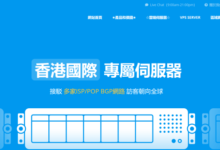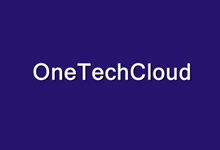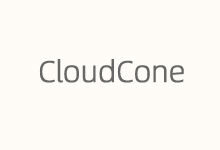香港裸金属独立服务器选择哪个?DIYVM商家也有提供独立服务器,且机房目前只有香港且是CN2优化线路,对于使用云服务器不能满足业务的话,独立服务器是一个更高一个层次。 DIYVM 商家提供的香港物理服务器,拥有独立自主产权,而且采用独立的管理面板,申请开通秒级交付,无需等待上架。
今天,我们来盘点看看 DIYVM商家香港裸金属物理服务器的配置情况。
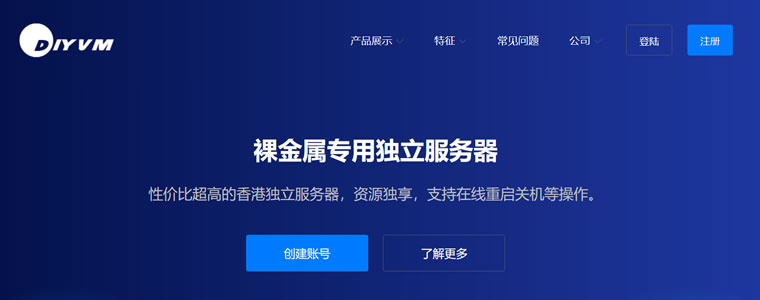
我们看看香港物理服务器的配置情况。
| CPU | 内存 | 硬盘 | 带宽 | IP | 价格 | 购买地址 |
| L5630*2 | 16G | 240GB | 5M | 3 | ¥499/月 | 选择方案 |
| E5-2630L*2 | 32G | 480G | 5M | 3 | ¥699/月 | 选择方案 |
| E5-2630L*2 | 32G | 480GB SSD | 5M | 3 | ¥799/月 | 选择方案 |
| E5-2630L*2 | 64G | 480GB SSD | 10M | 7 | ¥1299/月 | 选择方案 |
| E5-2630L*2 | 64G | 480GB SSD | 10M | 7 | ¥1399/月 | 选择方案 |
目前有根据配置不同,可选五个方案,支持Linux和Windows系统,起步3个独立IP地址。
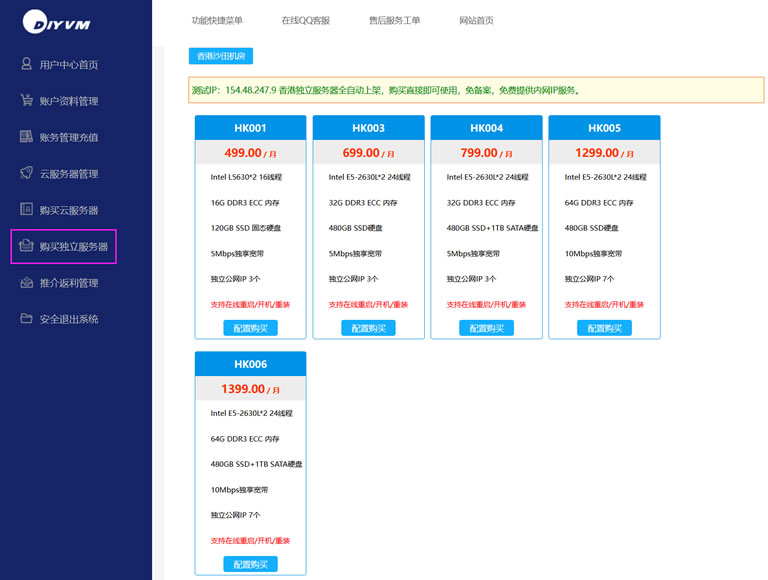
香港服务器数据中心是大浦,5M带宽不限制流量起步配置。

 云主机笔记
云主机笔记